跟大家講解下有關瀏覽器緩存怎么清理,相信小伙伴們對這個話題應該也很關注吧,現在就為小伙伴們說說瀏覽器緩存怎么清理,小編也收集到了有關瀏覽器緩存怎么清理的相關資料,希望大家看到了會喜歡。
瀏覽器清理緩存的方法:1、找到“Internet選項”,然后在“Internet屬性”里清除緩存;2、打開“清除瀏覽數據”彈窗,然后清除緩存;3、打開360加速器,然后清理緩存。
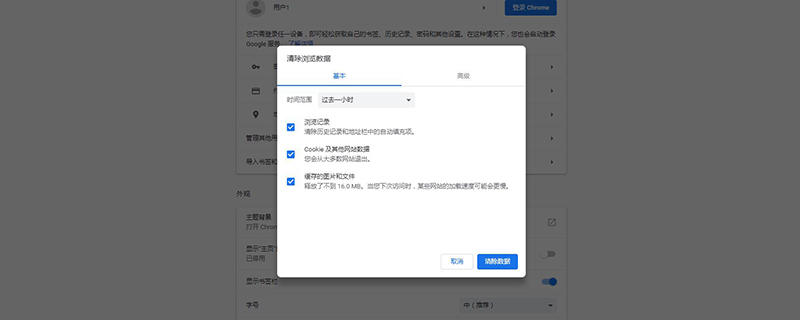
本文操作環境:Windows7系統、Dell G3電腦、360瀏覽器10.1.1259.0版。
在我們平時使用瀏覽器上網的過程中,瀏覽器會不斷產生緩存,緩存太多會造成網頁卡頓,影響系統反應速度。那么如何清除瀏覽器緩存?本篇文章就給大家介紹瀏覽器緩存的幾個方法,我們以360瀏覽器、谷歌瀏覽器、百度瀏覽器為例,希望對你們有所幫助。
360瀏覽器的緩存清除
1、“Internet選項”
“Internet選項”可以清除IE瀏覽器上的緩存
打開360瀏覽器,點擊右上角的“菜單”,找到“工具”下的“Internet選項”
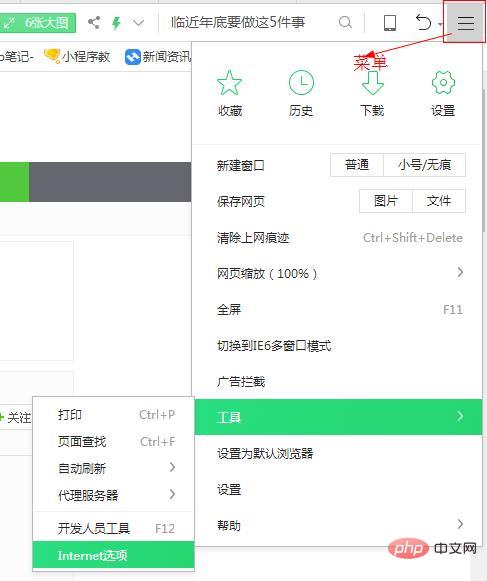
在"常規"選項下,“歷史記錄”里,點擊刪除。
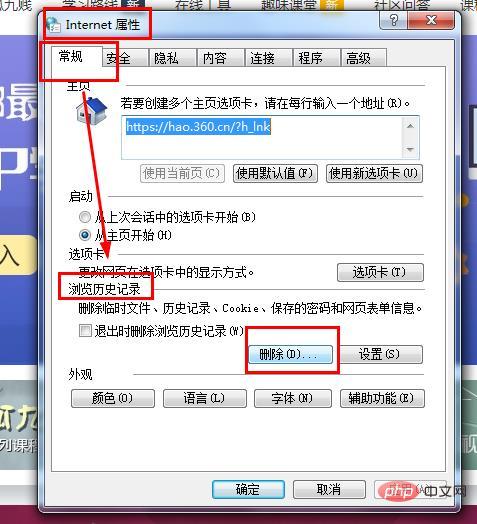
2、組合鍵:Ctrl+shift+delete,打開“清除上網痕跡”
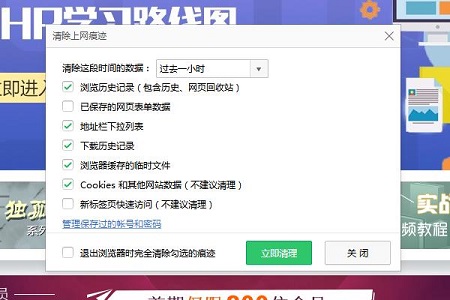
3、打開360加速器
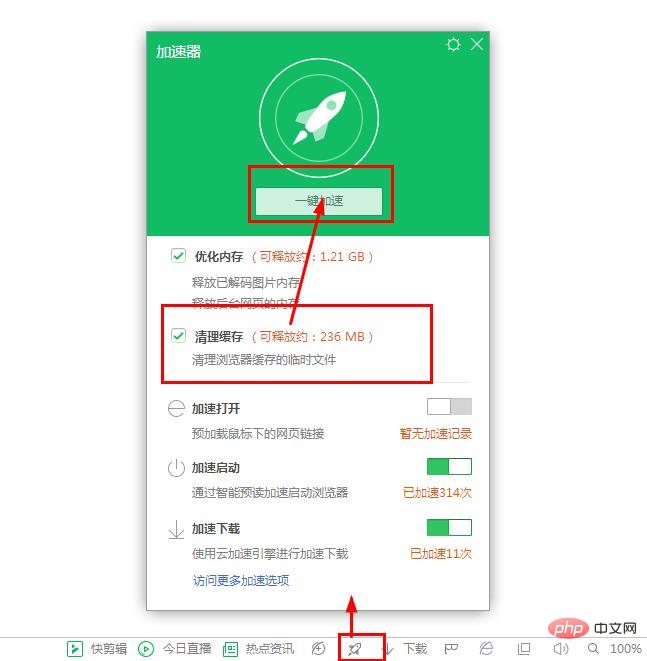
谷歌瀏覽器
打開“清除瀏覽器數據”界面:右上角“菜單”,“更多工具”的“清除瀏覽器數據”按鈕
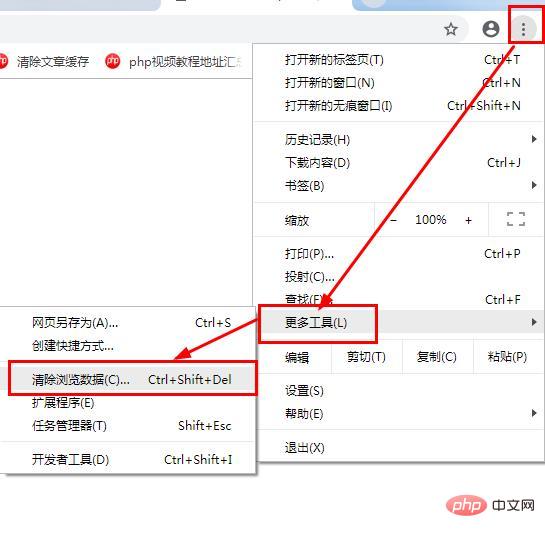
或者使用組合鍵:Ctrl+shift+delete
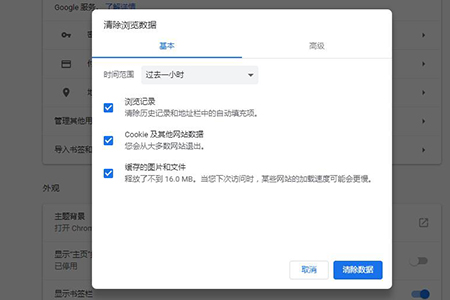
百度瀏覽器
點擊瀏覽器右側的菜單工具,打開“清除瀏覽數據”彈窗
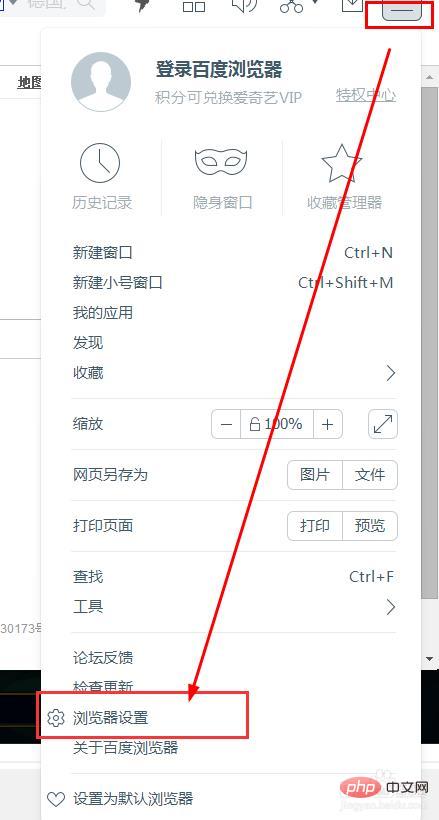
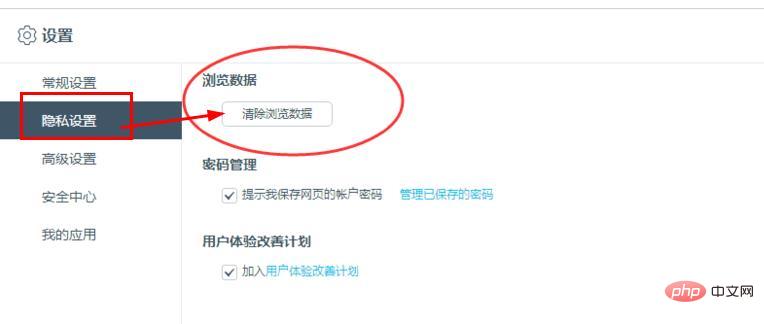
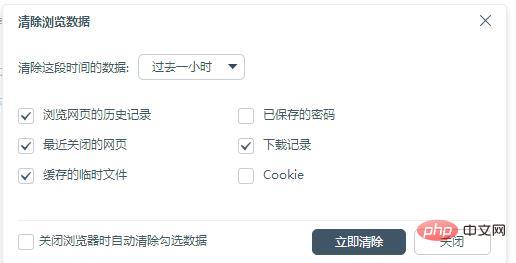
也可以直接使用組合鍵:Ctrl+shift+delete,打開“清除瀏覽數據”窗口。
百度瀏覽器也可是使用“Internet選項”清除緩存,在“瀏覽器設置”—“高級設置”—“代理服務器”—“設置代理服務器”里:
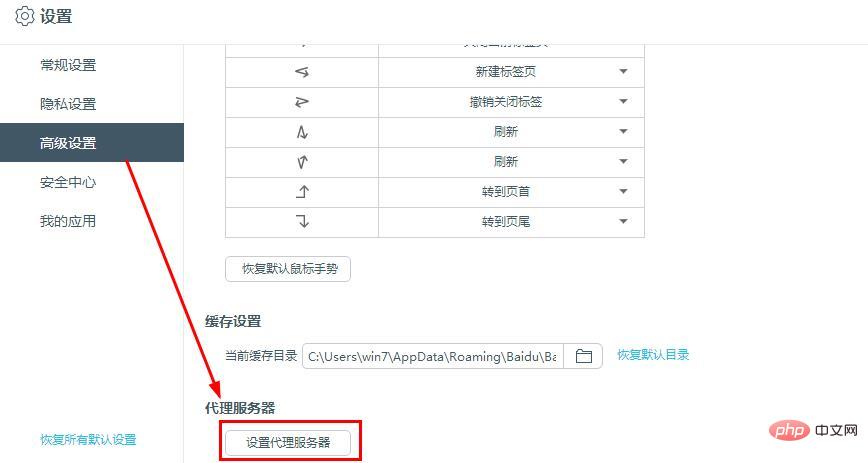
點擊“設置代理服務器”,會彈出“Internet屬性”,選擇“常規”選項,就可以進行和360瀏覽器一樣的“Internet選項”清除緩存的步驟了。
總結:以上就是本篇文章的全部內容,希望能對大家的學習有所幫助。
以上就是瀏覽器緩存怎么清理的詳細內容,更多請關注php中文網其它相關文章!
來源:php中文網